拓扑图
拓扑文件及文档下载:
https://wwk.lanzouq.com/itGjN1y1lukd
题目
配置防火墙的安全策略和NAT策略(EASY IP),使得内网(左边)可以访问外网。并配置双向nat,使得外网可以登录内网FTP服务器(2.2.2.1XX:100 inside 10.1.1.2:21),外网访问内网时源nat采用napt方式,使用地址池:3.3.3.1XX-3.3.3.1XX。要求在配置中加入黑洞路由、安全策略
防火墙名称改为自己的姓名拼音
1、测试从内网访问外网(ping 192.168.1.1),把测试结果截屏提交,使用disp firewall session table,把测试结果截屏提交。
2、测试外网FTP client登录内网FTP Server,使用disp firewall session table,注意使用的外网地址是什么,把测试结果截屏提交。
3、连同拓扑图一起提交。
配置
路由器(AR1):
[Huawei]sysname AR
[AR]interface GigabitEthernet 0/0/1
[AR-GigabitEthernet0/0/1]ip address 1.1.1.2 24
[AR-GigabitEthernet0/0/1]quit
[AR]interface GigabitEthernet 0/0/2
[AR-GigabitEthernet0/0/2]ip address 192.168.1.254 24
[AR-GigabitEthernet0/0/2]quit
[AR]ip route-static 2.2.2.1 24 1.1.1.1防火墙(FW1):
初次登录,会要求修改密码
Username:admin
Password:Admin@123
统一要求:以后实操训练时,将密码统一修改为:Huawei@123
<USG6000V1>system-view
# 设置设备名称为FW(此处可更改为自己的姓名拼音)
[USG6000V1]sysname FW
[FW]user-interface console 0
[FW-ui-console0]idle-timeout 0
[FW-ui-console0]quit
[FW]interface GigabitEthernet 1/0/1
[FW-GigabitEthernet1/0/1]ip address 10.1.1.254 24
[FW-GigabitEthernet1/0/1]quit
[FW]interface GigabitEthernet 1/0/2
[FW-GigabitEthernet1/0/2]ip address 1.1.1.1 24
[FW-GigabitEthernet1/0/2]quit
[FW]firewall zone trust
[FW-zone-trust]add interface GigabitEthernet 1/0/1
[FW-zone-trust]quit
[FW]firewall zone untrust
[FW-zone-untrust]add interface GigabitEthernet 1/0/2
[FW-zone-untrust]quit
[FW]nat-policy
[FW-policy-nat]rule name easyip
[FW-policy-nat-rule-easyip]source-zone trust
[FW-policy-nat-rule-easyip]destination-zone untrust
[FW-policy-nat-rule-easyip]source-address 10.1.1.0 24
[FW-policy-nat-rule-easyip]action source-nat easy-ip
[FW-policy-nat-rule-easyip]quit
[FW-policy-nat]quit
[FW]security-policy
[FW-policy-security]rule name trust_untrust
[FW-policy-security-rule-trust_untrust]source-zone trust
[FW-policy-security-rule-trust_untrust]destination-zone untrust
[FW-policy-security-rule-trust_untrust]source-address 10.1.1.0 24
[FW-policy-security-rule-trust_untrust]action permit
[FW-policy-security-rule-trust_untrust]quit
[FW-policy-security]quit
[FW]ip route-static 0.0.0.0 0 1.1.1.2测试用PC1 ping 192.168.1.1 是否可以正常ping通,然后在FW上利用[FW]display firewall session table查看地址是否被转换
[FW]nat address-group group1
# 此处3.3.3.1可更改为3.3.3.1xx(xx为学号后两位)
[FW-address-group-group1]section 3.3.3.1
[FW-address-group-group1]mode pat
[FW-address-group-group1]route enable
[FW-address-group-group1]quit
[FW]nat-policy
[FW-policy-nat]rule name napt
[FW-policy-nat-rule-napt]source-zone untrust
[FW-policy-nat-rule-napt]destination-zone trust
[FW-policy-nat-rule-napt]source-address 192.168.1.0 24
[FW-policy-nat-rule-napt]destination-address 10.1.1.0 24
[FW-policy-nat-rule-napt]action source-nat address-group group1
[FW-policy-nat-rule-napt]quit
[FW-policy-nat]quit
# 此处2.2.2.1可更改为2.2.2.1xx(xx为学号后两位)
[FW]nat server ser1 protocol tcp global 2.2.2.1 100 inside 10.1.1.2 21 no-reverse unr-route
[FW]security-policy
[FW-policy-security]rule name untrust_trust
[FW-policy-security-rule-untrust_trust]source-zone untrust
[FW-policy-security-rule-untrust_trust]destination-zone trust
[FW-policy-security-rule-untrust_trust]source-address 192.168.1.0 24
[FW-policy-security-rule-untrust_trust]destination-address 10.1.1.0 24
[FW-policy-security-rule-untrust_trust]action permit
[FW-policy-security-rule-untrust_trust]quit
[FW-policy-security]quit测试使用FTP Client 连接 FTP Server的100端口(2.2.2.2 100),是否可以正常连接,然后在FW上利用[FW]display firewall session table查看地址是否被转换
以下为步骤:
在Server1开启FTP服务:
在Client1进行连接:
在防火墙上查看地址是否被转换:
注意:以下IP最后一位的102为学号,格式为1xx(xx为学号),请注意辨别!
通过下图可以看到Client1(192.168.1.1)通过FTP访问Server1
首先将192.168.1.1转换为3.3.3.102(内部地址),然后通过该内部地址访问Server1的外部地址(2.2.2.102)
Client1通过外部访问Server1的外部端口(100)再转换为其内部端口(21)
保存拓扑文件
首先保存设备配置:
<FW>save # 回车后输入Y
<AR>save # 回车后输入Y防火墙(FW1)
路由器(AR1)
保存拓扑文件
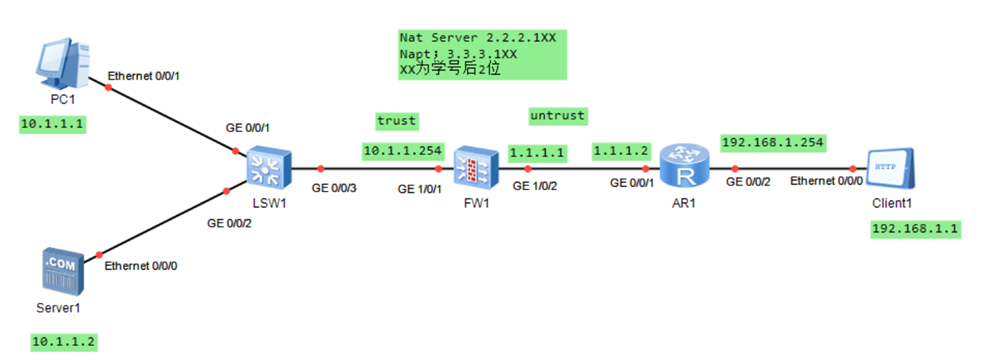
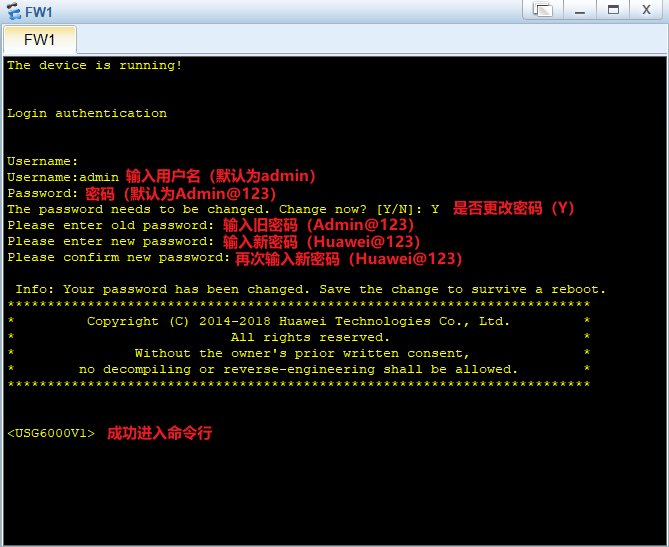
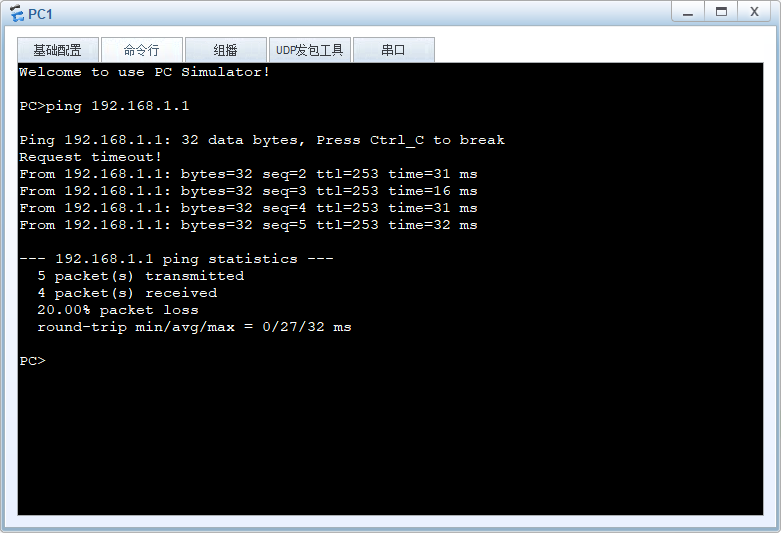
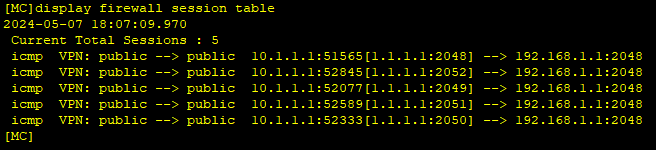
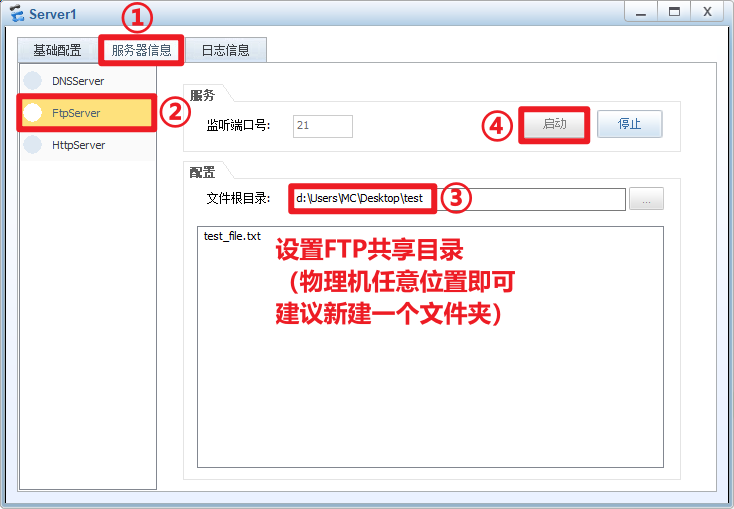
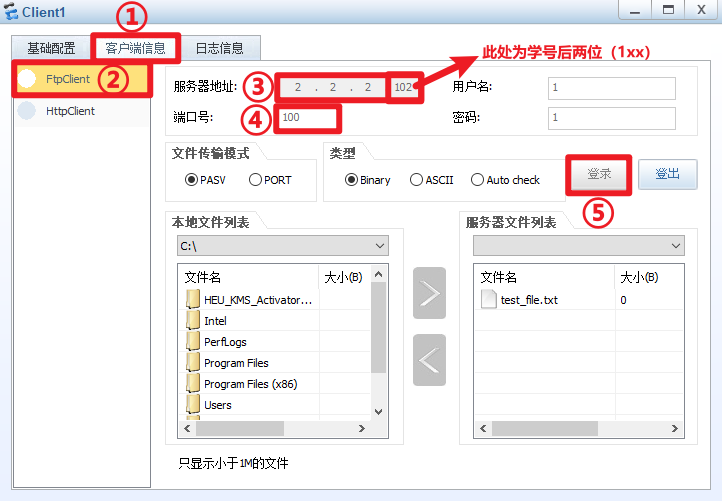

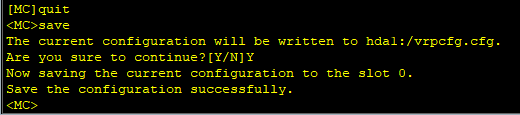
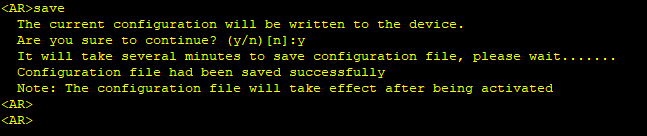
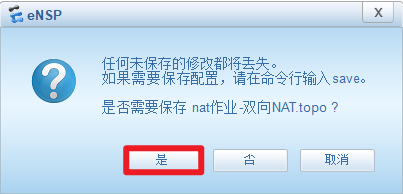
近期评论